İlan
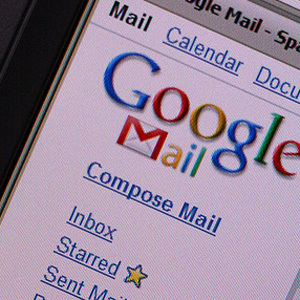 Eğer sık sık Gmail, büyük olasılıkla bununla kaç şey yapabileceğinizi biliyorsunuzdur (okumalar ve posta gönderme dışında). Nasıl yapılacağına dair birkaç ipucu paylaştık Gmail çok görevli bir araca dönüştürülebilir Gmail'i Çoklu Görev Makinesine Dönüştürme (Bölüm 1) Daha fazla oku ancak bu harika ücretsiz e-posta hizmetinin çeşitli amaçlar için nasıl kullanışlı olabileceği hala şaşırtıcı.
Eğer sık sık Gmail, büyük olasılıkla bununla kaç şey yapabileceğinizi biliyorsunuzdur (okumalar ve posta gönderme dışında). Nasıl yapılacağına dair birkaç ipucu paylaştık Gmail çok görevli bir araca dönüştürülebilir Gmail'i Çoklu Görev Makinesine Dönüştürme (Bölüm 1) Daha fazla oku ancak bu harika ücretsiz e-posta hizmetinin çeşitli amaçlar için nasıl kullanışlı olabileceği hala şaşırtıcı.
Bu yayın, Gmail hesabınızı kullanmanın başka bir eğlenceli yolunu da içeriyor - Gmail gelen kutunuzu kullanarak günlük okuma listenizi toplama ve düzenleme.
Herhangi bir makaleyi kendinize kolayca e-postayla gönderin
Google Chrome: “Bu Sayfaya E-posta Gönder”
Bu sayfayı e-postayla gönder, sayfa başlığını ve sayfada seçtiğiniz metni alarak bir e-postayı hızlı bir şekilde oluşturmanızı sağlar. Bu nedenle, sayfanın ana fikrini vurgulayabilir ve bunu neden okuma listenize göndermeye karar verdiğinizi kolayca hatırlayabilirsiniz.
Ayrıca, varsayılan olarak başka bir posta istemciniz olsa bile, her zaman yeni bir ileti oluşturmak için Gmail arayüzünü kullanacak şekilde ayarlanabilir.
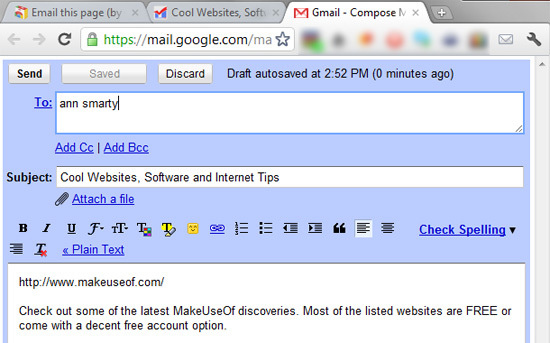
Google tarafından resmi bir uzantıdır, ancak bazı hatalar var gibi görünüyordu. Bazı sayfalarda beni “posta oluştur"Ve hiçbir şey yapmadı. Umarım bu sadece geçici bir aksaklıktır.
FireFox: Kendinize E-posta Gönderin! [Artık mevcut değil]
Bu sadece bu amaçlar için mükemmel bir eklentidir. Google Chrome uzantısının aksine, her seferinde kendi e-posta adresinizi yazmanıza neden olmaz.
Gmail kullanarak görüntülemekte olduğunuz sayfanın bağlantısını, başlığını ve seçilen metnini kendinize e-postayla göndermenizi sağlar. Yükledikten sonra bir araç çubuğu simgesini tıklamanız veya klavye kısayolunu kullanmanız yeterlidir; sayfa ayrıntılarıyla yeni bir Gmail mesajı oluşturulur.
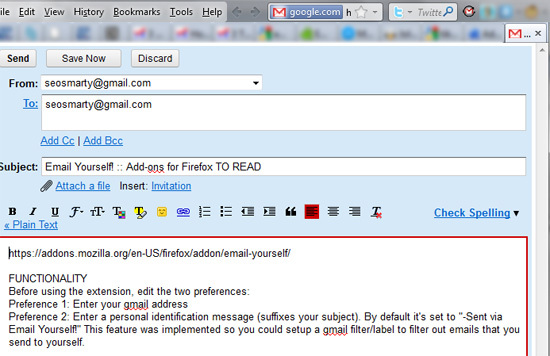
Klavye kısayolları
- Windows ve Linux Kullanıcıları için: ALT + Windows + Tilde (~)
- Mac Kullanıcıları için: Options + Command + Tilde (~)
Uzantıyı kullanmadan önce iki tercihi düzenlemeniz gerekir:
- Gmail adresinizi girin.
- Kişisel bir kimlik mesajı girin (e-posta konunuz için sonek olarak kullanılır). Varsayılan olarak "-Kendine E-posta Yoluyla Gönder! ”. Bizim durumumuzda bu, “SONRA OKUMAK" Veya benzeri.
Alternatif FireFox Eklentisi: Mozilla F1 (Gmail desteğiyle).
Herhangi Bir Tarayıcı: Daha Sonra Notlar
Daha Sonra İçin Notlar Vurgulanan metni, bağlantıyı ve sayfaya eriştiğiniz zamanı e-postanıza gönderir. Tarayıcı yer imi yoluyla çalışır. Her yer işareti benzersizdir ve kaydolduktan sonra tarayıcınız için ayrı olarak oluşturulabilir.
Bir yer işaretini tıkladığınızda, kısa bir not girmenize veya makaleyi hemen göndermenize izin verir:
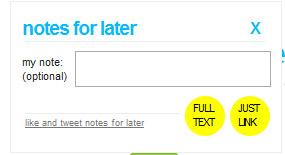
Uygulama, bağlantıyı ayrıntıların yanı sıra sayfa içeriğinin PDF'siyle birlikte gönderir ( çevrimdışı okuma Çevrimdışı Okuma için Tam Bir Web Sayfası Nasıl İndirilirWeb sayfalarını çevrimdışı okumak üzere kaydetmek ve en sevdiğiniz web sayfalarını en çok ihtiyacınız olduğunda el altında tutmak için bu yöntemleri kullanın. Daha fazla oku ).
Çeşitli Tarayıcılar İçin Alternatif Uygulama (Mobil Tarayıcılar Dahil): JoliPrint
Gmail Okuma Listenizi Düzenleyin
Her gün çok sayıda e-posta iletisi alıyoruz, bu nedenle Gmail okuma listenizi nasıl etkili bir şekilde düzenlersiniz? Gmail filtreleri Verimlilik için Gmail Filtrelerini Kullanmanın 3 Harika Örneği Daha fazla oku bunun için en iyisini yapın!
İlk olarak, “OKUMA LİSTESİ"Seçeneğini işaretleyin ve e-postayla gönderilen bağlantılarınızı otomatik olarak etiketlenecek şekilde filtreleyin (ve herhangi bir karışıklığı önlemek için gelen kutusunu atlayın).
İçin "Bu Sayfayı E-postayla Gönder"- ve "Kendinize e-posta gönderin“- uzantıların türü (bağlantılarınızı kendinize e-postayla göndermenize olanak tanır), kendinizden kendinize gelen tüm postalar için bir filtre oluşturmanız gerekir:
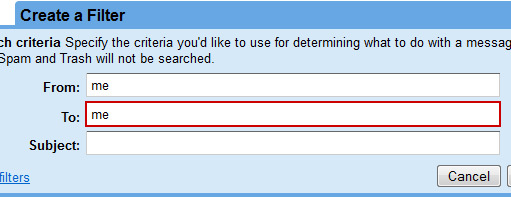
İçin "Daha Sonra Notlar“-Tür (resmi e-posta hesaplarından size e-posta gönderen) araç türleri, tüm postaları e-posta adreslerine göre filtreleyin:
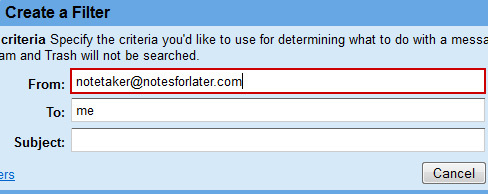
Şimdi gelen filtreyi atlarken filtrelenen tüm postaların yeni etiketinize gitmesine izin verin:
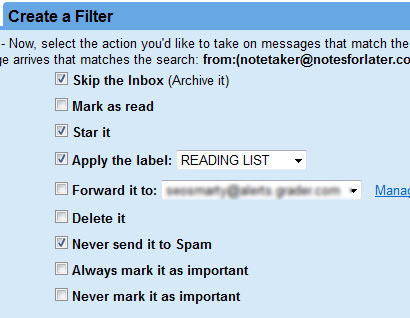
Listenizdeki bir öğeyi okuduktan sonra, tamamlanmış olarak işaretlemek için e-postanın yıldız işaretini kaldırabilirsiniz.
Hiç e-postanızı okuma listesi düzenleyicisi olarak kullandınız mı? Lütfen ipuçlarını yorumlarınızda paylaşın!
comedy_nose
Ann Smarty seosmarty.com'da SEO Danışmanı, İnternet pazarlama blog yazarı ve aktif sosyal medya kullanıcısıdır. Ann'i Twitter'da takip edin.


